Steam Deckの発表当時は正直、
「えっ・・・?なにその幅広なコントローラー部分・・・ダサすぎん?ってかそもそも全体的にデカすぎん・・・?ありえないっしょ・・・高いし・・・」
と思い、要らないなぁ、でもゲーミングPCだと思えばちょっと安いし(399ドル)買ってみるのも無しでは無いかな?と少し気になる程度でした。
ようやく手に入り、実際に手にしてみるともう完全敗北めちゃくちゃ面白い好き。
というかそもそも私は大きな勘違いをしてました。Steam Deckはいわゆるコントローラーが付いたPCではなく、ゲーム体験を重視して、ゲームを遊ぶためにしっかりと作り上げたゲーム機です。
前情報やSteamOSの知識を何も持たず調べず、とりあえずそのまま使ってみた感想を中心にレビューを進めていきます。
販売ストア
販売ストアはこちらのKOMODOストア。聞いたことない名称のサイトですが、オフィシャルサイトです。
購入できるのは1人1台のみ、モデルは3つのバリエーションで64GBモデルが59800円、256GBモデルが79800円、512GBモデルが99800円(どれも記事執筆時点での価格)
512GBに増やして+4万かぁ…と割高に感じてしまったので64GBモデルに512GBのmicroSDを刺して運用、そのうちSSD換装する予定です。
というか他のWindows携帯ゲーム機は大体10万円くらいするので、その対比的に6万円は安いと感じます。
ちなみにドル換算では399ドルなので、発表時点では45000円くらいじゃね!?ありえんくらい安い!!!と騒がれていました。
おのれ円安…
スペック&主な特徴

Steam Deckとは
Steam Deck(スチームデック)とは、Steamを運営しているValve Corporationという会社が、
『Steamのゲームを遊べる携帯ゲーム機』として開発した端末です。
昨年発表され、今年2月には販売開始されたものの、なんやかんやで日本販売開始は8月に、そして12月17日、ようやく届きました。
既に海外での評判が良かったので、発送が近くなるにつれて、おっ?思ってたより良さそう?とハードルも上がっていたんですが、期待しすぎてげんなりすることもなく、しっかりと上回ってきました。
SteamDeckのスペック
SteamDeckの優れているところは、スペックが高いからAAAゲームが動かせる!という馬力的な面もあるにはありますが、それに加えて独自OSのチューニングの使いやすさ、そして何より『ゲーム自体が正式にsteamdeck対応している』ことによる快適さが別格です。
あと後々説明しますが、気持ちいいトラックパッドなどによる、コントローラーの使いやすさ&面白さが他のハードにはない感覚です。
動画版レビュー
開封&内容物
早速開封していきます

▲箱は特に何も記載されていないダンボールで、この中に更に箱が入ってるのかな?と思いながら開封すると内側には多言語の羅列。そして入っていたのは小さな箱と専用ケース。
低コストな梱包ではあるものの、専用ケース付きなのでまぁ…デカい箱要らないって人も多いですからね。

▲専用ケースはタグで閉じられていて、ハサミで切ってあけるとsteamdeck本体、付属の箱を開けると充電器と説明書が現れました。
本体外観
高級感は無い

▲まずはシェルの質感。ザラザラとテクスチャー感のあるプラスチックで、高級感があるとは言えないものの良い触り心地、握り心地です。
プロポーションもすごく良くて、思ってたよりだいぶかっこいい。

素材感やサイズの大きさから、ちょっとやそっとじゃ壊れないようながっちり感があります。落としても壊れなさそう(多分壊れる)
色は黒の一色のみなので、海外ではスキンシールを貼って差別化し楽しんだりすることが多いようです。

▲本体表面には右側にメニュー(≡)ボタン、XBOX配置のABXYボタン、アナログスティック、トラックパッド、クイックアクセス、スピーカーがあり、
左側には表示ボタン、十字キー、アナログスティック、トラックパッド、Steamボタン、スピーカー。
画面部分上の左右にある小さな窪みはマイクです。
ユニークな背面ボタン

▲本体背面には冷却ファン(給気口)と割り当て可能なボタンが左右に2つずつ、合計4つ。ボタン多いですね。背面ボタンに関しては使っても使わなくてもって感じの仕様です。
あとこの銀色の棒は貼り付けるタイプのスタンドを貼っちゃっています。付ける前に撮影すればよかったんですが、まぁ許してください。
▲随分前にアリエクで購入したスマホ用のスタンドをつけたらちょうど良さそうだな~と思って付けました。貼り付けていると言っても強力な両面テープではないので、力を入れれば外れるし跡も残りません。

▲左右の側面には何も無し

▲上側面には左から、L2L1ボタン、音量ボタン、ヘッドフォンジャック、冷却ファン(排気口)、充電ポート、ステータスLED、電源ボタン、R1R2ボタン。
ショルダーボタンは前後でL1L2と配置されていて、指のカーブに合うように設計されています。
下側面には右側にmicroSDスロットのみ。
操作感
ビビるぐらい大きいが、何故か嫌じゃない

▲サイズだけ言うと、かなり大きいです。ニンテンドースイッチもちょっと大きいんだよな〜って思う方が触ったら、腰を抜かす程のボリューム感。
私は基本的に小さめな携帯ゲーム機が好きなので、「このサイズは無いよなw」と思っていたんですが、実際に手にしてみると、大き過ぎることによる不満は感じません。
何故かというとこれ、もはや携帯ゲーム機じゃないんですよね。画面が付いてて、持ち運べる、据え置き機って感覚。一番近いので言うとWiiU。
やはり、SteamDeckはWiiUだな pic.twitter.com/QFFpZiQqsU
— ヨシダ情報局(総合) (@yoshivesmovie) December 24, 2022
より小さく作ろうとか考えていなくて、全く携帯ゲーム機じゃないのが逆に効果的というか。
重く感じないのは何故か?

思ってた程重くない!という意見が多く、私も最初に手に持ったときには同じ意見を持ちました。
しかししばらく手に持って使ってみるとやはり重い。669gあるのでそりゃ重いんですが、そんなにしんどくは無いんですよね。
理由は重量バランスとグリップ感の良さ。
重量バランスというのは、例えばSwitchでグリップコントローラー(下記のようなもの)を装着して遊ぶと、コントローラー部分は軽く、画面部分が重いような印象になります。
他に言うと、例えばスマホにコントローラーを装着して遊ぶ時、コントローラーよりもスマホの方がずっと重いので後ろ側に倒れようとして、それを支えようと、親指にめちゃくちゃ負担がかかりますよね。
steamdeckではそういった、重量バランスの違和感が無く、割と均等に重量が分散しているので負担が少ないと感じます。

あとはグリップの良さによるものが大きいです。steamdeckのグリップ部分はただコントローラー形状を模倣したようなものではなく、手のひら全体で包み込むようにホールドできるような形状。
そしてコントローラーが上部にまとまっているので、必然的に重心が下側に傾くようになっているので、重量による負担が軽減できています。これがなかなか良く出来ています。すごい。

まぁとはいえ、手首は疲れてくるので遊びにくい…と思いきや、持ったままごくごく自然に膝の上やテーブルの上に端末を置いて遊んでました。
7インチという画面サイズで十分に視認できることと、持ち方を上下方向に多少動かしても成立するのが凄く自然に置きスタイルを誘発していて、これは中々…と感心しました。
ボタン類はいかにもコントローラーらしい仕様

▲ボタンの押し心地も所謂携帯ゲーム機的なものではなく、コントローラーらしい押し心地。SwitchのJoy-Conのようなカチカチとしたものではなく、XBOXコントローラーのような押し心地。

▲アナログスティックもかなり出っ張っていて、倒す距離が大きいので合う合わないあるかもしれませんが、質感が良いので大体の人は満足できそうです。
ボタン配置完璧やん
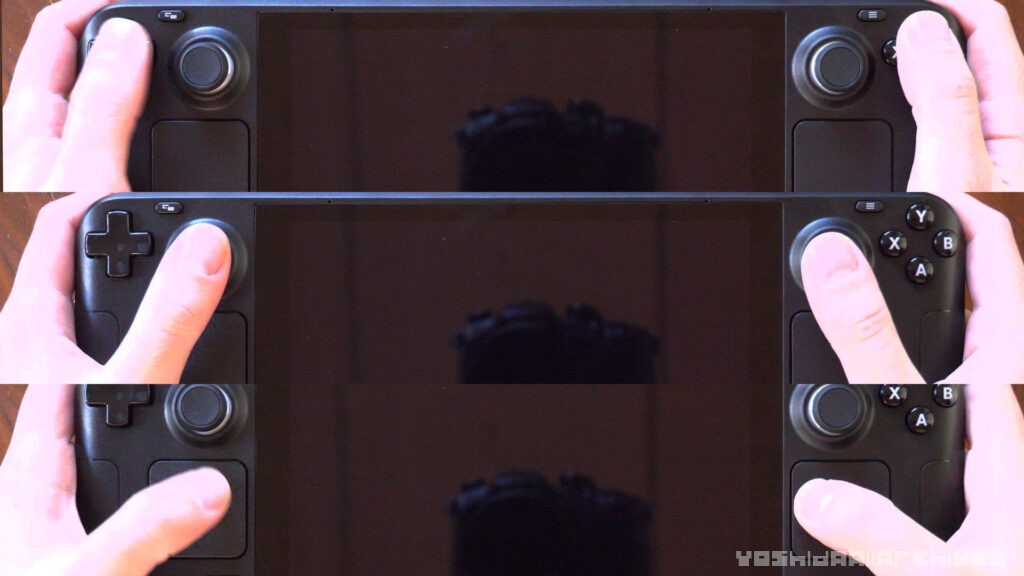
▲横並びのボタン配置って・・・どうなの?って思っていましたが非常に素晴らしく、自然にアナログスティックとボタン・十字キーを行き来できます。

▲ショルダーボタン(LRボタン)がまた凄く特殊な形状をしていて、指馴染みが良い。L1R1がタクトスイッチ系の押し心地、L2R2がトリガータイプのストロークが長いものとなっています。
無駄に触りたくなるトラックパッド

▲そして何より面白いのがトラックパッド。対応しているゲームなどで触ると触覚フィードバックがあり、まるでマウスホイールを転がすような触感があります。この感覚がかなり気持ちよく、無駄に触りたくなってしまいます。

▲背面の4つのボタンは自由に割り当て可能で、便利に使うことが可能ですが、間違って入力されないようにしているのか、かなり硬めで、使いこなすには慣れが必要そうです。
画面・スピーカー
ちょうどいい画面サイズ
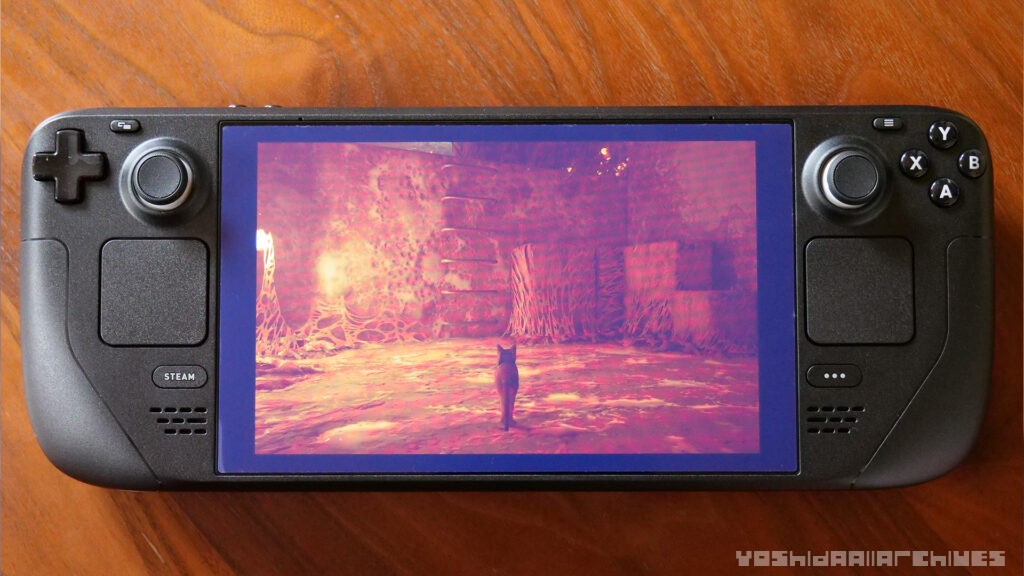
▲液晶はタッチパネルの7インチ、解像度1280×800のアスペクト比(縦横比)16:10。昨今のモニターはほぼ16:9なので、若干見え方が異なる…かと思いきや、この点に関しては調べてみてはじめて気付いたくらいのものです。
輝度はかなり明るくなり、HD解像度とは思えない綺麗さです。液晶に関しては特に不満を感じません。強いて言うなら、適当な反射防止フィルムを買って貼ったらなんか青くなって後悔してます。PDA工房のやつを買い直そう・・・。
没入感爆上げの高品質スピーカー

▲スピーカーが非常に良く、絶対に指で覆われない位置、画面のそばにあるのでダイレクトに耳へと届き、音量を上げてプレイすると没入感を爆上げしてくれます。
ここまで良いとは思っていなかったのもありますが、音ってこんなに大事だったのかと気付かされました。スピーカーで遊べる環境であればではありますが、イヤホン無しで遊ぶ事を推奨します。
使い方
SteamOSがとにかく使いやすい
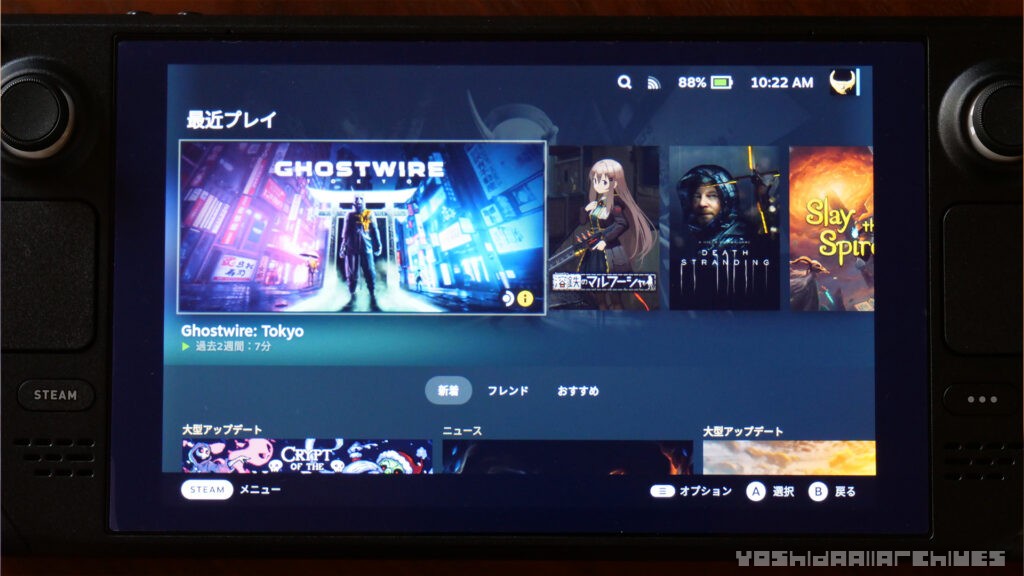
SteamdeckにはSteamOSという、Linuxベースの独自OSが搭載されています。これが非常に使いやすくて、完全に心打たれました。
手に入れるまでは、
これいわゆるPCのインターフェイスを変更したくらいの物でしょ?つまりPCでSteamのbigpictureモードを遊んでる感じでしょ?と思っていたんですが、実際に使ってみると、全く違うんですよね。
完全にコントローラー操作できるし、バッテリー管理が優秀
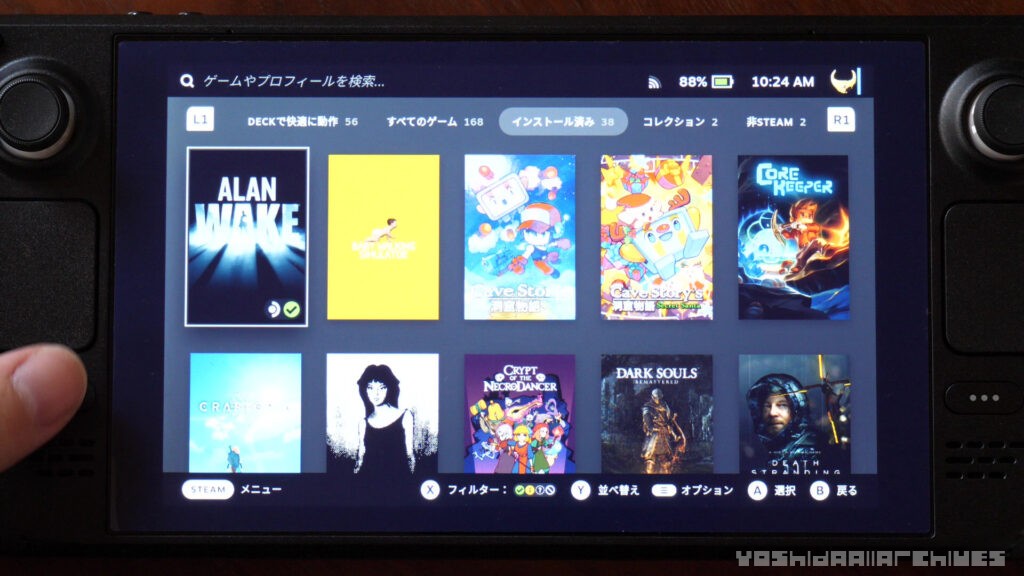
▲完全にコントローラー操作を重視したレイアウト・操作性で、タッチパネルでの操作やキーボード操作は必要ありません。
ゲームタイトルを選んで起動するだけの、直感的でシンプル、グラフィカルなメニュー画面です。
windowsでもランチャーなどを使うことでコントローラー操作をメインとして遊ぶことも出来るには出来ますが、所々でタッチパネル操作が必要になったり、カーソル操作が必要になったりします。
あとはメニュー画面やスリープで放置しててもズルズルとバッテリーが減らないので、スリープ状態での運用もかなりしやすいというのが、個人的には大きいです。Switchのように、とりあえず中断したい時はスリープにしておく、みたいな遊び方が出来るのは、細かく遊びたい人にとっては有り難い。
対応ゲームの遊びやすさ、非対応ゲームでも問題なく遊べる

▲Steamdeckに対応しているゲームは、つまり基本的にコントローラーや動作の最適化も含めて対応しているってことなんですよね(多分)。なので本当に快適で、Ghostwire Tokyoでも悪霊退散しまくりです。インディーなどでは対応していないゲームは遊べないかと思いきや

▲全然遊べました(中では本当に対応していなくて起動しないのも有る)。しかもマウス操作前提のゲームであっても、トラックパッドで遊ぶことが可能なのでこれがまた快適。トラックパッドはもっと使いにくいかと思ってましたが、すごく直感的で快適に操作することができます。素晴らしい・・・。
あとついでに言うとジャイロも対応していて、FPSゲームなどで右アナログスティックを触りながら傾けるとスプラみたいな感じでジャイロ操作できます。なんだこれ。めっちゃ面白いぞ。
メニュー表示の安定感
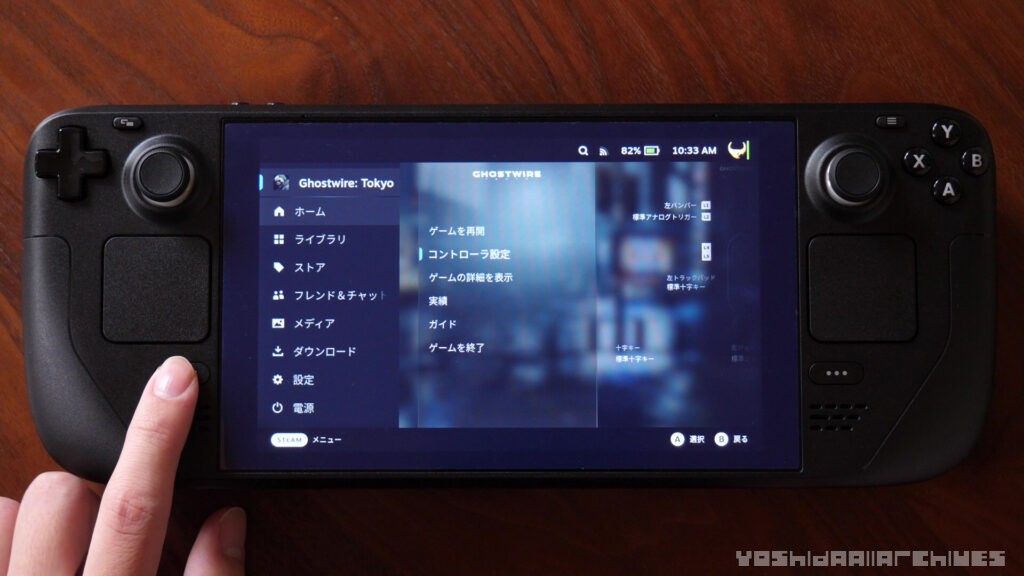
▲ゲーム中にSteamボタンを押すとコントローラー設定やゲームの終了、メニュー画面への以降などが可能で、すぐに辞めたいけどゲーム内での操作では辞めれない!みたいな時も強制的に終了できますし、
ボタンの組み合わせでショートカットキーとして動作する点も中々使いやすいです。ちなみにショートカットキーは以下に記載しますが、わからなくなった場合はSteamボタン長押しで表示されます。
クイックアクセスボタン便利

▲Windowsであればもうひと手間必要な設定がクイックアクセスボタンで変更できるなど、このハードをコントローラーで使う事を最大限に活かせてるんですよね。

▲パフォーマンス表示も可能。勉強不足でよくわかりません。
デスクトップモードもある

▲いわゆるデスクトップを表示させる、デスクトップモードもあります。これを使えばWindowsのように使える・・・かと思いきや、あくまでLinuxのデスクトップモードなので、ちょっとした操作も割と難しめです。
GOGやEpicのゲームもインストール可能
もう全部のゲームをSteamで買い直したくなる気持ちすらありますが、でもまぁGOGやEpicで買ったゲームや無料配布されたゲームも遊ぶことが出来ます。
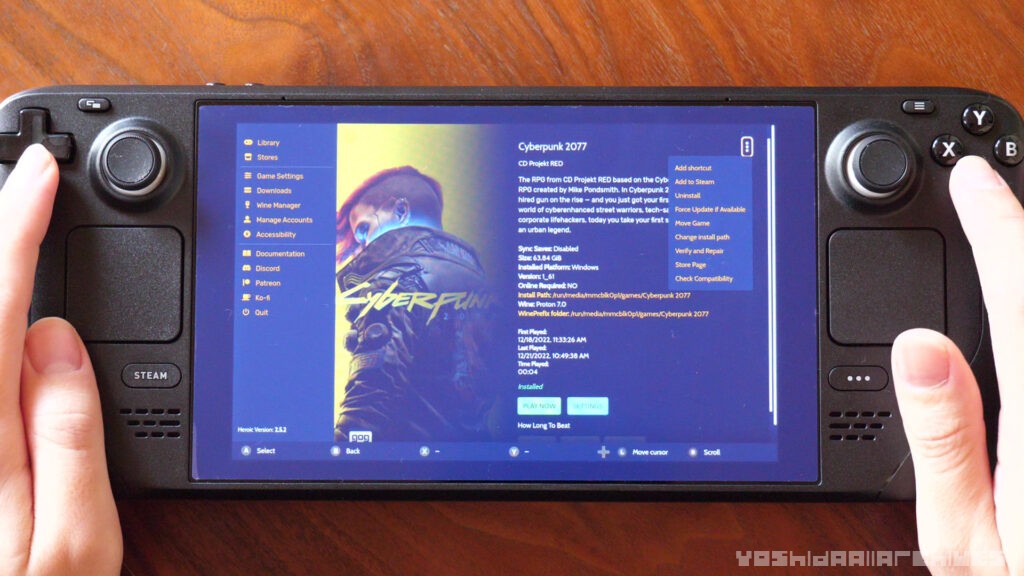
▲Heroic Games Launcherというソフトをインストールし、ログイン、設定を行い、Steamに追加すると・・・
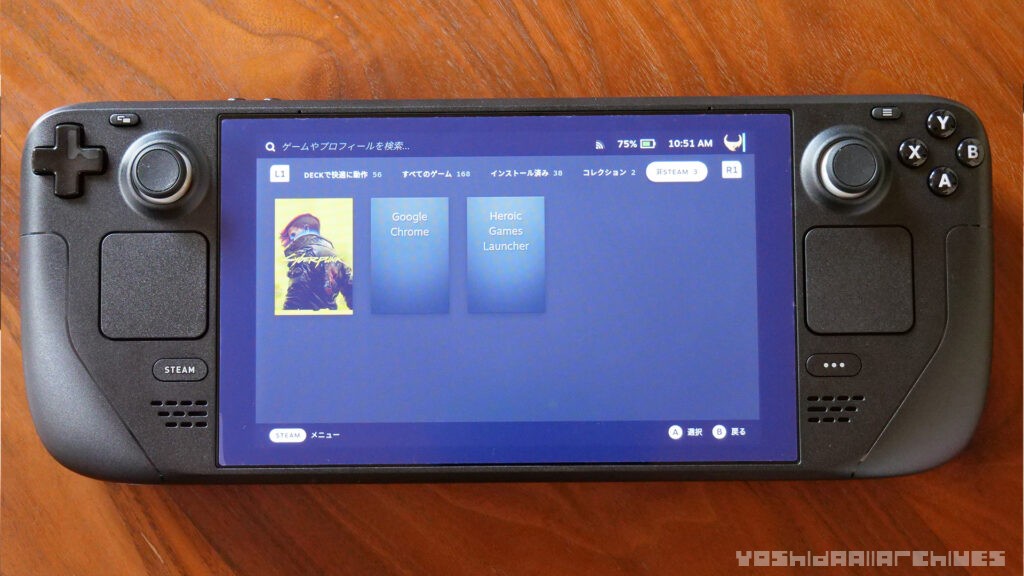
▲SteamOSのメニュー画面のゲーム一覧に表示されました。とりあえず買い直さなくても良いかも。しかしHeroic Games LauncherがSteamdeckに対応しなくなる可能性もあるので、まぁ遊べるうちにあそぶくらいの感覚で居ましょう。
高みを目指したい方は、Windowsをデュアルブートしたりして遊ぶのも楽しいかと。
MicroSDを使えるようにする

▲この端末はMicroSDを挿入してそこにゲームを入れたりして使えますが、Steamdeck本体での作業が必要で、
設定を開く→システムタブ→SDカードをフォーマット
を選択してフォーマット(初期化)すると、使えるようになります。
1TB欲しい。
テレビ出力&Bluetoothコントローラー使用可能
▲USB-C経由でモニター出力、XBOXコントローラーで遊ぶことも可能で、接続したり外したりすることも可能。所謂Switchのような使い方ができます。
対応モニター・テレビがUSB-C出力に対応いていない場合は、別途HDMI出力可能なアダプターやドックを購入すると良いかと思います。
▲私はとりあえずこのオフィシャルではないドックを購入してみたんですが・・・
ドックは微妙
Steamdeck唯一の不満点は、端子が上に一つしかないので、専用ドックが、スタンドに置き、ケーブルを差し込む形態なんですよね。
重量が凄いので、耐久性を考えるとこの構成のほうが安心では有りますが、Switchのドックと比べるとひと手間増える感があります。
アリエクでは本体に装着するドックが販売されていて、もうどうせならこっちのほうがいいのかもしれない!?と感じます。
感想:これは間違いなくゲーム機だ

こういうハードって高性能なPCを持っている人ががプラスで遊ぶものだよね、これ買うならもうちょいお金出して、まずゲーミングPC買ったほうが良いよねと思うかもしれませんが、
というか思っていましたが、
このハードは、コントローラーでの遊び心地をより快適に、大画面+良いスピーカーで没入感を出し、ゲームの楽しさを最重要視して作られている、ゲーム機なんですよね。確実に。

難しいことを何も考えず、ただSteamにログインして、ゲームを買って、使えるカジュアルさ。
おそらくvalveは、PCを持ってなくて、別にPCを必要ともしていないけどSteamで販売されているPCゲームをただそのまま遊びたい人も想定して開発しているのでは?と感じます。
ゲーム機としてSwitchやPS5を買うように、Steamdeckを買う。それも普通にありだな、と思っちゃいました。
まだWindows導入や環境構築などの遊び方は何もしていなくて、純粋にゲームを楽しんでいます。ただゲームを遊ぶ以外にもSteamdeckはすごく色々なことが出来るので、一粒で何度も味が変わって楽しめそうで沼にハマってしまいそうです。
いや、既にハマってるか。






